Zapomenutí hesla počítače se systémem Windows je něco, čím si každý z nás prošel. Jedním ze způsobů, jak z toho ven, je zapamatovat si své poslední heslo. I když si to nepamatujete, musíte chtě nechtě přejít na tovární reset. Pokud to uděláte, přijdete o všechny své dokumenty, fotografie a videa. Místo toho se můžete rozhodnout pro nástroj pro obnovu hesla, pomocí kterého můžete změnit heslo správce .
Část 1. Změňte heslo správce pomocí PassFab 4WinKey
Pokud jde o výběr nástroje pro obnovení hesla systému Windows, PassFab 4WinKey je úplně nejlepší. Je speciálně navržen pro operační systém Windows. Funguje na všech typech verzí Windows včetně Windows 10, 8.1, 8, 7 a XP. Zvláštností tohoto softwaru je, že nemaže žádné fotografie, videa ani dokumenty a pomáhá vám změnit heslo správce, abyste mohli obnovit heslo svého počítače.
Když používáte bezplatný software, budete moci obnovit pouze určitý typ souborů, zatímco všechny soubory na vašem počítači obnovíte, když použijete prémiové verze. PassFab 4WinKey je také jedním z nejdostupnějších softwarů mezi nástroji pro obnovu pro změnu hesla správce systému Windows XP. Také se snadno instaluje a používá.
Jak jsme již řekli, použití je velmi snadné. K instalaci nebudete potřebovat žádnou odbornou ani technickou pomoc. Pojďme se podívat na to, jak nainstalovat PassFab 4WinKey a jak změnit heslo správce v systému Windows .
Krok 1. Stáhněte si PassFab 4WinKey na jiný počítač. Nainstalujte jej a otevřete nástroj. Vložte vyměnitelný disk, kterým může být jednotka USB nebo CD/DVD. Cokoli si vyberete, vyberte to na nástroji. Doporučujeme vám použít jednotku USB, protože CD/DVD vám může způsobit potíže, pokud ji váš počítač nepodporuje.

Krok 2. Klepněte na Vypálit. Na obrazovce se objeví zpráva s upozorněním, že všechna data uložená na vyměnitelném disku budou ztracena. Před vypálením si uložte všechny informace. Klepněte na tlačítko OK.

Krok 3. Proces trvá několik minut, takže se posaďte a popíjejte kávu. Po úspěšném dokončení se na obrazovce objeví zpráva. Klepněte na tlačítko OK a vyjměte vyměnitelný disk a vložte jej do počítače, který je uzamčen.
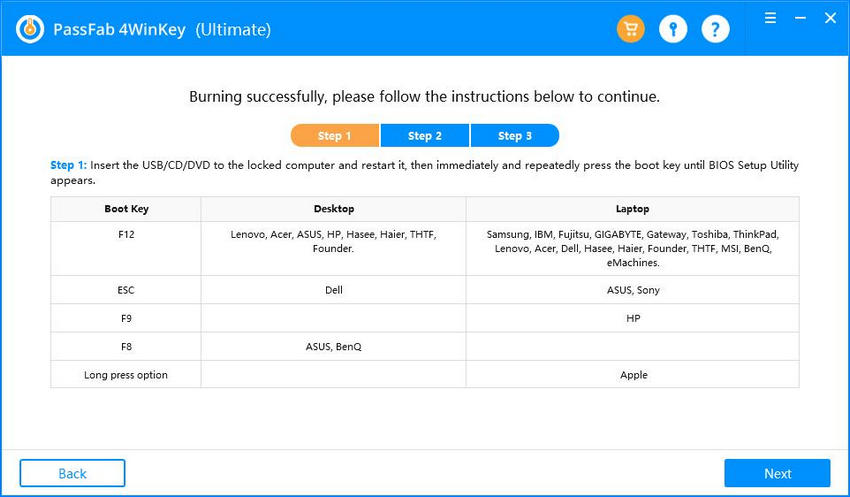
Krok 4. Nástroj se objeví na obrazovce vašeho počítače. Máte-li systém Windows XP, vyberte v části „Vybrat systém Windows“ „Microsoft Windows XP“ a vyberte „Obnovit heslo“. Klepněte na tlačítko Další.

Krok 5. V části Spravovat účty vyberte účet správce, u kterého chcete změnit heslo. Klepněte na tlačítko Další.

Krok 6. Proces se spustí automaticky v sekci Proces. Jakmile bude nástroj úspěšný, bude o tom informovat. Restartujte počítač. Před restartováním počítače se ujistěte, že jste vysuli USB disk. Po restartu počítače se budete moci přihlásit pomocí nového hesla.

A to je jak změnit heslo správce . Ujistěte se, že postupujete přesně podle pokynů.
Část 2. Rozdíl v hesle správce ve Windows 7/8/10
Každý operační systém má klíčový účet, který běží bez omezení. Na počítačích se systémem Windows se nazývá správce. Tento hlavní účet je navržen tak, aby chránil počítač před možným poškozením softwaru, které by jej mohlo učinit zbytečným. Nepleťte si jej se standardním uživatelským účtem na úrovni správce, což je pouze sofistikovanější účet než uživatelský účet.
Po aktivaci Správce získá svou vlastní plochu a uživatelské soubory, což znamená, že můžete změnit motiv a upravit si jej tak, jak chcete. Obvykle nemusíte přistupovat k účtu správce, pokud nechcete vyřešit problém se systémem, jako je zapomenutí přihlašovacího hesla.
Protože je to nejvyšší účet na vašem počítači, nemáte nic, co by vás chránilo. To znamená chybný krok a váš počítač se promění v doslova haraburdí.
Mezi heslem správce v systému Windows 7, 8 a 10 není žádný rozdíl. Všechny tři jsou relativně novější modely. Skutečný rozdíl je mezi těmito třemi verzemi a Windows XP, pokud jde o resetování hesla správce.
V novějších verzích je účet správce propojen s vaším uživatelským účtem, takže vaše uživatelské heslo bude heslem k vašemu účtu správce, i když se nezobrazí na zamykací obrazovce. V systému Windows XP můžete účet správce zobrazit pouze tehdy, když přistoupíte ke konzole pro zotavení systému Windows XP nebo spustíte počítač v nouzovém režimu systému Windows XP. Účet správce také není předem nakonfigurován na uživatelský účet v operačním systému Windows XP.
Pokud se chcete přihlásit k účtu Admin přes starší verzi, stačí kliknout na účet a stisknout Enter bez zadání hesla. Na novějších verzích to nefunguje kvůli předkonfiguraci. Pokud máte na jednom počítači více účtů, v novějších verzích je každý z nich heslem k účtu Admin.
Závěr
Dalším způsobem, jak proniknout do účtu správce vašeho počítače, když zapomenete heslo, je použití disku pro resetování hesla systému Windows. Nezaručuje však úplné obnovení vašich uložených fotografií, videí a dokumentů. Tento proces je trochu technický, takže pokud nevíte, jak v něm pokračovat, můžete zničit celý počítač.
Nebojte se složitostí a jednoduše si stáhněte nástroj PassFab 4Winkey. Váš počítač bude v provozu během několika minut a vy také nepřijdete o ty nezapomenutelné fotografie. To je vše, co musíte udělat, abyste mohli začít.